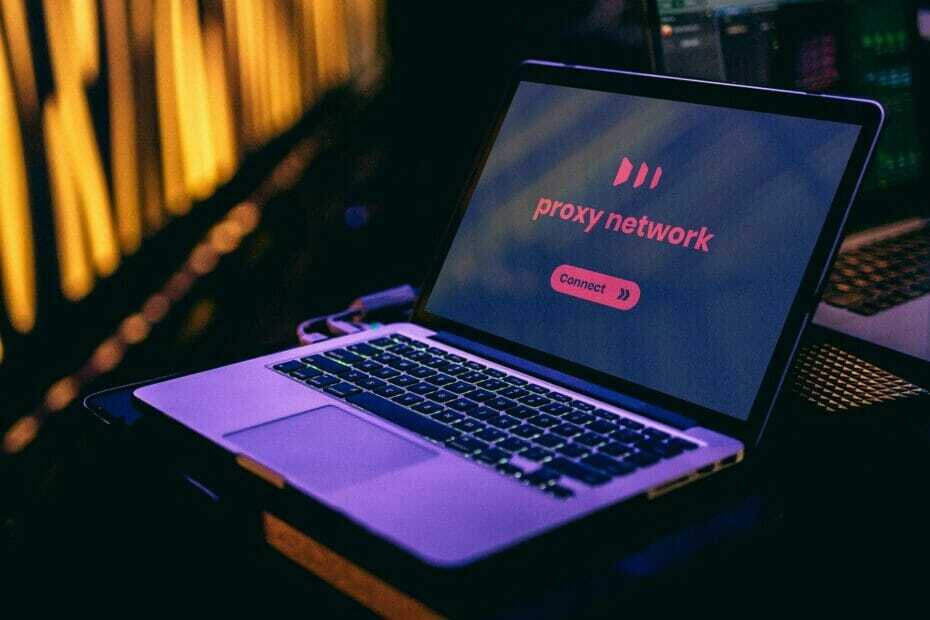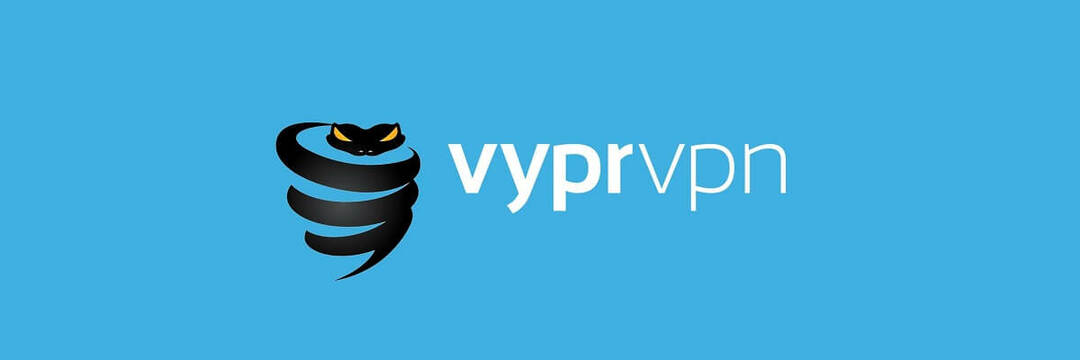- Използването на VPN на лаптоп не трябва да се различава от използването му на настолен компютър.
- Ако обаче сте начинаещ, може да ви е трудно да конфигурирате мрежовите настройки.
- Доставчиците на VPN на трети страни са най-популярният избор сред потребителите на лаптопи.
- От друга страна, Windows 10 също има вградена VPN функция, която е доста ефективна.

Трябва ли да свържете вашия лаптоп с Windows 10 към VPN? Наличието на добра и надеждна VPN е важно и в днешната статия ще ви покажем как да свържете вашия компютър VPN мрежа на Windows 10.
Когато искате да свържете вашия лаптоп с Windows 10 към VPN, има няколко неща, които трябва да направите, за да стигнете дотам.
Независимо дали става въпрос за служебни цели или за ваша лична употреба, VPN или виртуална частна мрежа, това ви дава по-сигурна връзка с вашата мрежа и интернет, като ако работите от обществено място.
За да свържете успешно вашия лаптоп с Windows 10 към VPN, трябва да имате VPN профил на вашия лаптоп, или като създадете такъв сами, или създадете офис или работен акаунт, така че да получите VPN профил от вашия работно място.
5 най-добри VPN мрежи, които препоръчваме
 |
Намаление от 59% за двугодишни планове |  Проверете офертата! Проверете офертата! |
 |
79% отстъпка + 2 безплатни месеца |
 Проверете офертата! Проверете офертата! |
 |
85% отстъпка! Само 1,99 $ на месец за 15-месечен план |
 Проверете офертата! Проверете офертата! |
 |
83% отстъпка (2,21 $ / месец) + 3 безплатни месеца |
 Проверете офертата! Проверете офертата! |
 |
76% (2.83$) на 2-годишен план |
 Проверете офертата! Проверете офертата! |
Как мога да се свържа с VPN в Windows 10?
Използвайте VPN клиент на трета страна

Най-лесният метод е чрез използване на VPN клиент на трета страна, предоставен от VPN услугата, за която имате абонамент.
Следващите описани методи ще изглеждат малко сложни в сравнение с този. Тук просто изтегляте приложението, влизате с вашите идентификационни данни и това е всичко.
Що се отнася до VPN услугите, горещо препоръчваме решението по-долу, собственост на Kape Technologies.
Той предлага наистина добри услуги с хиляди сървъри по целия свят, което в общи линии означава, че може да предложи добри интернет скорости, където и да се намирате.
Ето ги основни предимства за използване на тази VPN:
- Удобно за поверителност: те имат наистина добра политика за не-регистрация
- Защита от течове: те имат свои собствени DNS сървъри за предотвратяване на течове
- Поддръжка на най-новите протоколи: те поддържат OpenVPN, но също така и чисто новия протокол WireGuard
- P2P разрешен: те не блокират P2P връзките

Частен достъп до Интернет
Опитайте една от най-добрите VPN мрежи, които можете да получите за вашия лаптоп, сега на отстъпка само за ограничен период от време!
Създайте VPN профил на вашия лаптоп в Windows 10
Ето стъпките, които можете да предприемете, за да създадете VPN профил на вашия лаптоп, ако нямате такъв:
- Ако VPN профилът, който искате да създадете, е за вашия работен акаунт, проверете настройките на VPN или проверете за VPN приложение в интранет сайта на вашето работно място или се консултирайте с лицата за ИТ поддръжка на вашата компания то. Ако обаче VPN профилът е за VPN услуга, за която сте абонирани за лична употреба, отидете в Microsoft Store и проверете дали има приложение за VPN услугата и след това отидете на уебсайта на VPN услугата, за да видите дали са посочени настройките за връзка там.
- След като потвърдите VPN за работа или VPN за личен акаунт, щракнете върху Започнете бутон.
- Изберете Настройки.
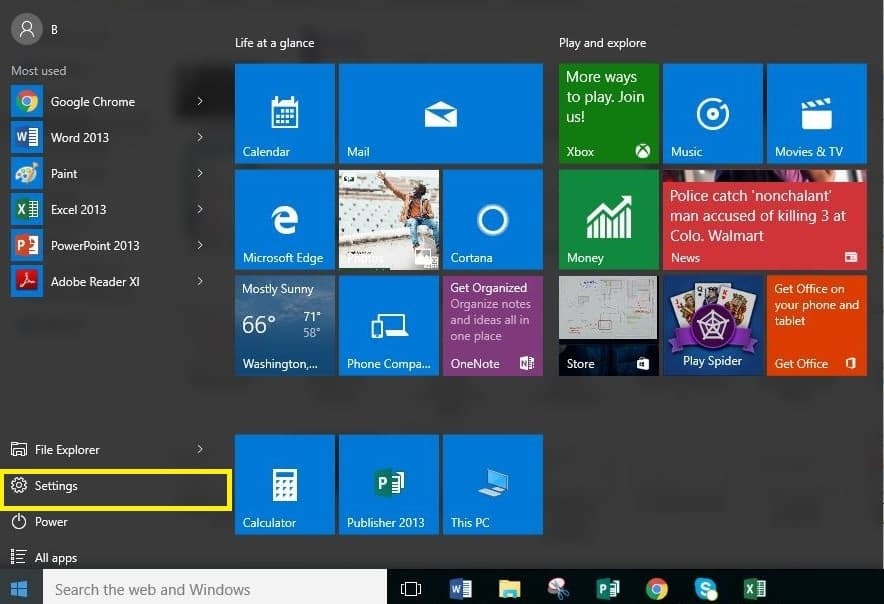
- Щракнете Мрежа и интернет.
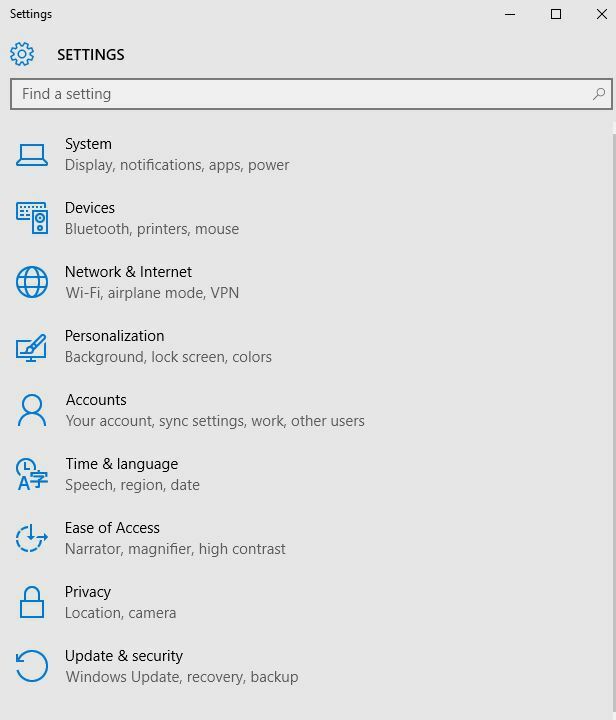
- Изберете VPN.
- Изберете Добавете VPN връзка.
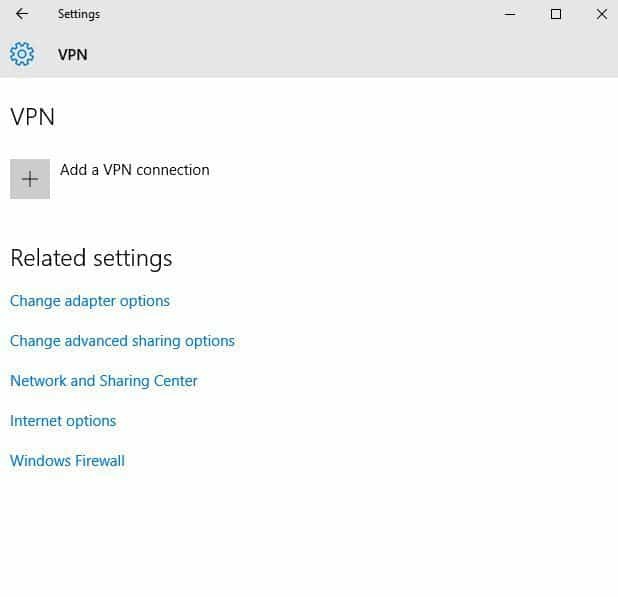
- Под Добавете VPN връзка, отидете на VPN доставчик.
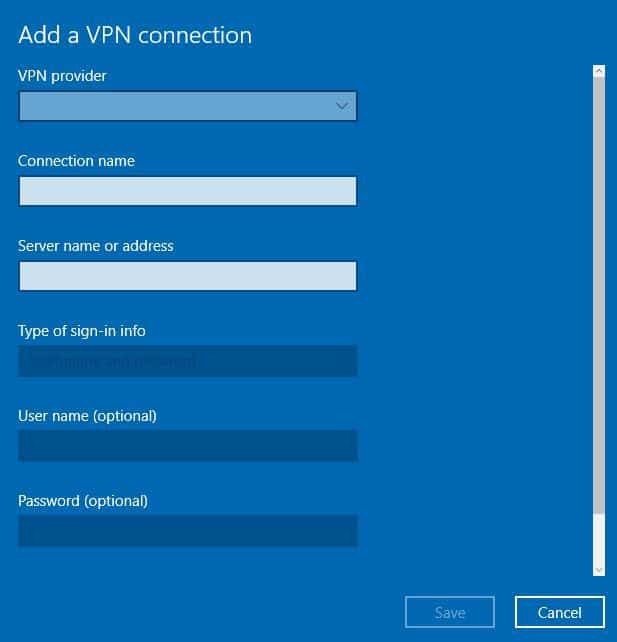
- Избирам Windows (вграден).
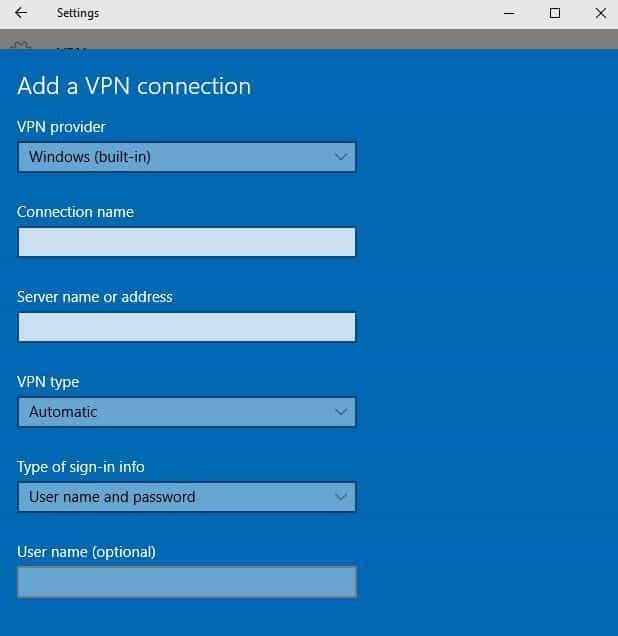
- Отидете на Име на връзката и въведете произволно име, например Моята лична VPN за профила на VPN връзка. Това е същото име, което ще търсите, когато искате да се свържете в името на сървъра или адресното поле.
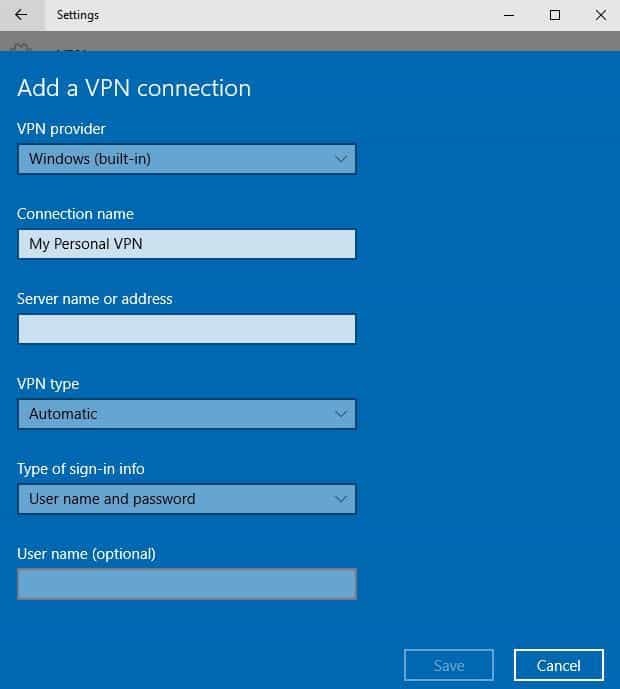
- Въведете адреса за VPN сървъра.
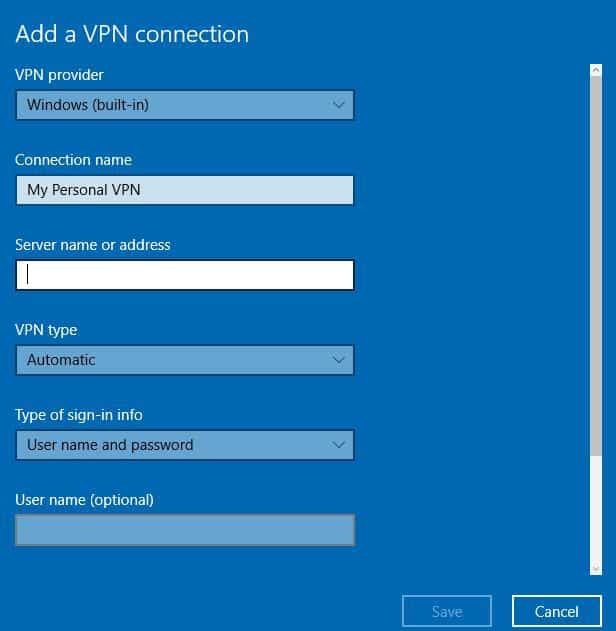
- Под VPN тип, изберете типа VPN връзка, който искате да създадете. Това означава, че трябва да знаете кой тип използва вашата компания или VPN услуга.
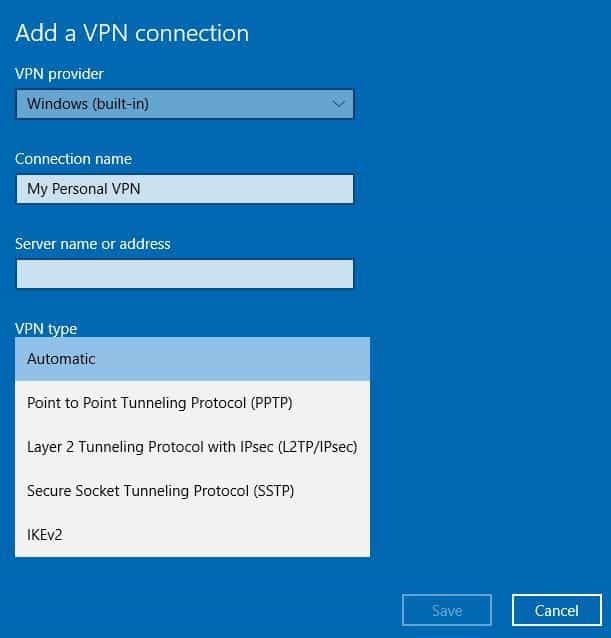
- Под Тип информация за вход, изберете типа информация за вход или идентификационни данни, които да използвате, като потребителско име и парола, сертификат, еднократна парола или смарт карта, използвана за свързване към VPN за работа. Въведете вашето потребителско име и парола в полетата.
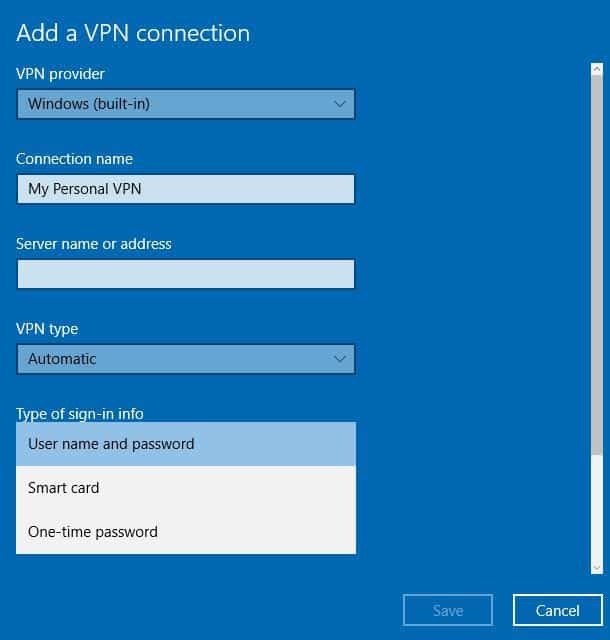
- Изберете Запазете.
Ако искате да редактирате информация за VPN връзка или допълнителни спецификации за настройки като настройки на прокси, изберете VPN връзката, след което щракнете Разширени опции
Свържете вашия лаптоп с Windows 10 към VPN
След като създадохте VPN профил за служебен акаунт или за лична употреба, всички сте готови и готови да се свържете с VPN.
Ето стъпките, които можете да предприемете, за да се свържете с VPN:
- Отидете от дясната страна на лентата на задачите.
- Изберете Мрежа икона (със символа Wi-Fi).
- Изберете VPN връзка искате да използвате.
- Въз основа на това, което се случва, когато изберете VPN, изберете или Свържете се (ако бутонът за свързване се показва под VPN връзката) или, ако VPN в Настройки се отваря, изберете VPN връзката от там и след това щракнете Свържете се.
- Въведете вашето потребителско име и парола (или други идентификационни данни за влизане), ако бъдете подканени.
След като се свържете, ще видите името на VPN връзката, изписано с думата Connected под нея. Ако искате да видите дали сте свързани, изберете икона Мрежа и след това проверете дали VPN връзката показва думата Свързан под нея.
Успяхте ли да се свържете с VPN за лаптоп Windows 10, след като изпълните стъпките, описани по-горе? Ако е така, споделете с нас своя опит.
Също така съставихме ръководство за това как да коригирате проблеми с VPN връзката, само в случай, че не можете да се свържете с VPN.
Ако не можете, уведомете ни какво се случва, когато опитате тези стъпки, като оставите коментар в раздела по-долу.
често задавани въпроси
Да, Windows 10 се предлага с вграден клиент, където можете да въведете вашата конфигурация и да се свържете с VPN сървъра. Вижте повече за това как създайте VPN профил.
VPN услугата сама по себе си е законна, а използването на VPN също е законно. Някои услуги забраняват на потребителите им достъп до техните услуги чрез VPN. За това трябва да видите условията на всеки един.
f вашият VPN клиент позволява пренасочване на портове, можете да използвате тази опция, за да промените портовете по подразбиране. Това е един от методите за избягване на откриването.
Използвайте вградения VPN клиент, който идва с Windows, за да се присъедините към лаптопа към домейн чрез VPN връзка. Следвай стъпките в тази статия, за да научите как да направите това.